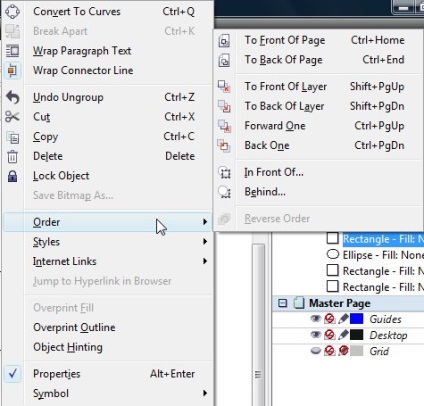Rétegekkel dolgozni
A CorelDRAW X 5 rétegei és például az Adobe PhotoShop-ban különbségek vannak. Az Adobe PhotoShop-ban szinte minden objektum egy külön rétegben található, amelyek többségét automatikusan létrehozzák. A CorelDRAW X 5 bármelyik rétegen elhelyezhető annyi objektum. A CorelDRAW X 5 objektumai egy rétegben helyezkednek el minden rétegben. A CorelDRAW X 5 legtöbb munkájában csak egy réteg van objektummal. Nagy projekt létrehozásakor szükség lehet több réteg létrehozására. Ezenkívül speciális objektumok (rács, útmutatók) külön rétegekben találhatók. Ezek a speciális rétegek mindig a rétegek fölött helyezkednek el tárgyakkal.
A CorelDRAW alkalmazás lehetővé teszi, hogy több réteggel dolgozhasson. Hívja fel a fóliakezelővel kell a Window → Dokkmunkások → Object Manager (Ablak → Dokkmunkások → Object Manager). A réteg-dokkolóról minden egyes rétegen objektumokat is vezérelhet. Itt azonnal láthatja, milyen sorrendben vannak az objektumok. Az igazgató szerint célszerűen találni kívánt objektumot: kattintson a tárgyat a menedzser és a tárgy ki van emelve tér fekete markerek a dokumentumot, mintha azonosított Pick eszköz (pointer).
A dokk tetején három gomb található:
- Az objektum tulajdonságainak megjelenítése () - a kitöltés, a löketezés stb.
- Rétegek szerkesztése () - minden réteg hozzáférhető vagy csak egy;
- A Layer Manager View () - megváltoztatja az eseményfájl megjelenését az Object Manager dokkolóban.
Az oldal létrehozása után alapértelmezés szerint csak egy réteg van.
A pluszjel azt jelzi, hogy ez egy csoport. Például egy réteg mindig csoport. A pluszjelre kattintva megjelenik a csoport tartalma, és a pluszjel a mínusz jelre változik.
A gomb (a szem formájú) ikonja () határozza meg, hogy az adott réteg látható-e vagy láthatatlan-e az ábrán. Ha a szem ikon zárva () látható, akkor az oldalon lévő réteg láthatatlan lesz. Ha a szem ikon jól látható, akkor a réteg is látható.
A nyomtató ikon lehetővé teszi, hogy engedélyezze () vagy tiltsa () a rajz egyes rétegeinek nyomtatását.
A ceruza () ikon az egyes rétegek lezárására használható. A zárolt réteghez tartozó objektumokat nem lehet kiválasztani vagy szerkeszteni ().
A színes négyszögek formájában megjelenő ikonok a megfelelő rétegek színeit reprezentálják. A színt dupla kattintással kattintva módosíthatja. Nagyon kényelmes az útmutatók színének megváltoztatása, ha szükséges, rács.
A réteg legfrissebb paramétere a réteg neve.
Kapcsolja ki és kapcsolja be az ikonokat az ikonra kattintva a bal egérgombbal.
Minden egyes rétegben megjelenik az objektumok neve és sorrendje. A listában szereplő minden objektumot egy adott ikon jelöli, és a kitöltés tulajdonságainak és az objektum vázlatának rövid leírását tartalmazza. Ha ezt az objektumot kiválasztja az Objektumkezelő dokkolójában, a rajzoldalon is kiemel.
Ha a rétegben lévő objektumok sorrendje nem felel meg Önnek, megváltoztathatja. Ehhez az objektumot fel kell venni a bal oldali gombbal, és anélkül, hogy felengeded, mozgatod a kívánt pozícióba. A vízszintes vonal a beillesztési pontot mutatja.
Egy másik módszer (talán időigényesebb) a réteg helyi menüjének hívása. Hogy hívják, először válassza ki az objektumot a dokkoló Object Manager (Object Manager), vagy válassza ki a tárgyat a rajzlapon, majd kattintson a jobb gombbal az objektum nevét. A megnyíló helyi menüben bontsa ki az alkérfogat sorrendjét (142. ábra). Ebben a részegységben van egy parancskészlet a tárgyak mozgatásához a rétegben:
- Az oldal elejére - az objektum először az oldalra kerül;
- Vissza az oldalra - az objektum az utolsó oldalra kerül;
- A réteg elöl - az objektum a réteg elejére mozog;
- A réteg hátulja - az objektum a réteg végéig mozog;
- Előre - Az objektum felfelé mozog. Ha az objektum a parancs végrehajtása előtt a réteg tetején van, akkor a következő rétegre lép;
- Vissza egy - az objektum egy szinttel lefelé mozog. Ha az objektum a réteg alsó részén található, mielőtt végrehajtja a parancsot, az előző rétegre lép;
- Front Of - vastag fekete nyíl () jelenik meg a parancs kiválasztása után. Kattintson azon objektumra, amely fölött a kiválasztott objektum található;
- Mögött - a parancs kiválasztása után megjelenik egy vastag fekete nyíl (). Kattintson arra az objektumra a réteg alatt, amely alatt a kiválasztott objektumnak meg kell lennie.